适用于Linux的windows子系统
1. 打开“针对开发人员”,打开“开发人员模式”
菜单 -> 设置 -> 键入“开发者” -> 选择“开发人员模式”
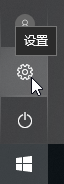
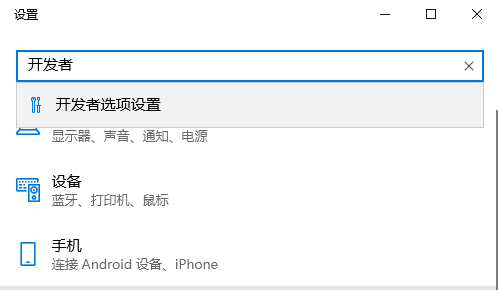
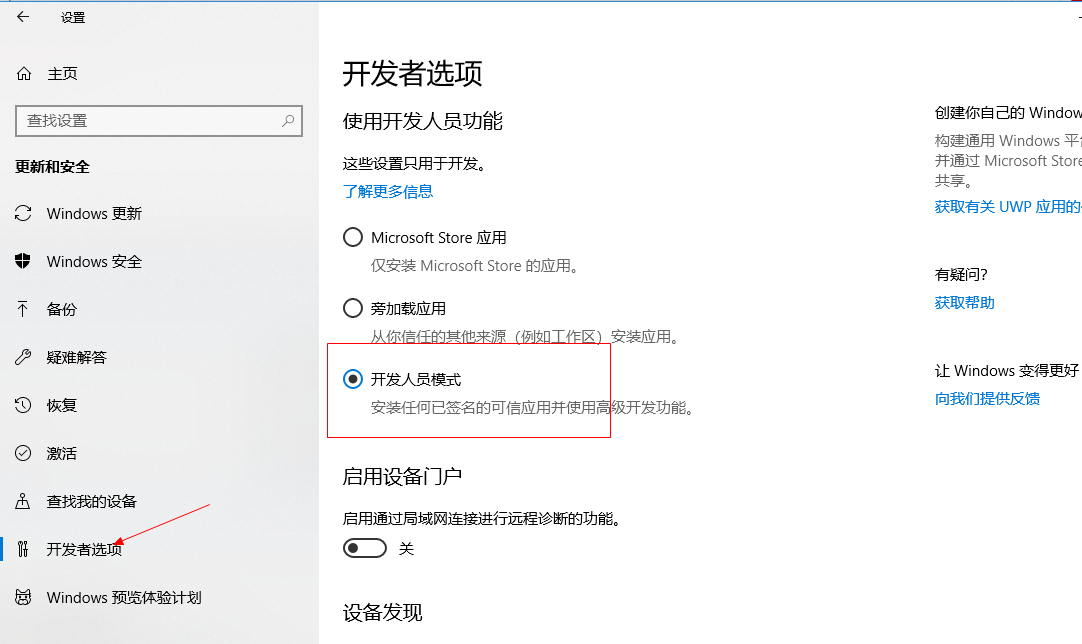
2. 打开“适于Linux的Windows子系统”系统组件选项
菜单 -> 设置 -> 键入“windows功能” -> 启动或关闭windows功能 -> 勾选“适用于 Linux 的 Windows 子系统” -> 重启系统
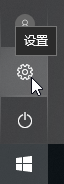
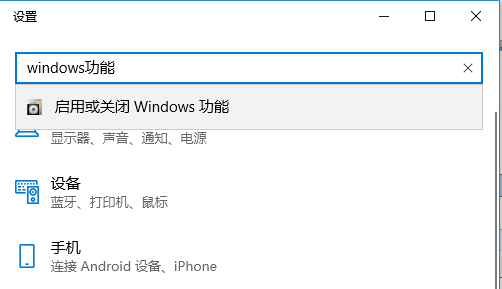
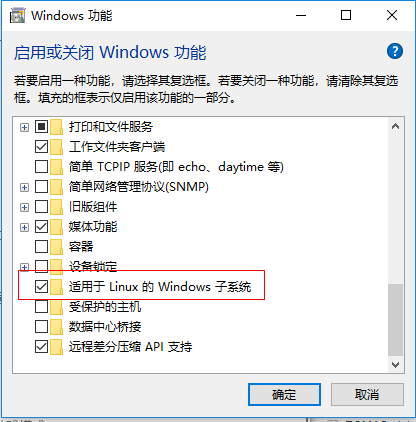
3. 打开微软商店,获取需要安装的Linux系统
浏览器中输入aka.ms/wslstore(或者https://www.microsoft.com/en-us/store/p/ubuntu/9nblggh4msv6)即可打开商店,此时可以看到相关的Linux的系统:
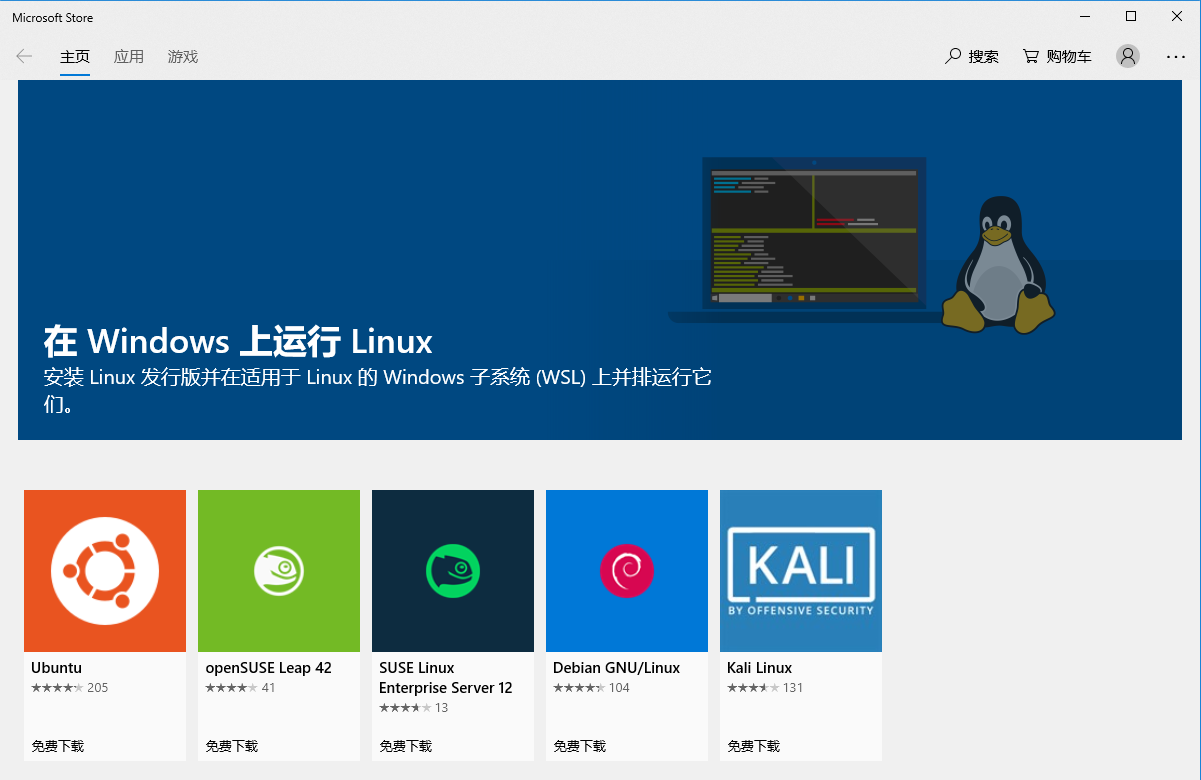
商店里支持5种Linux系统的提取和安装。
选择安装获取的Linux系统,如Ubuntu/Debian Linux
4. Linux系统安装
这里选择安装的Linux系统是Ubuntu,已经下载完成,如下图所示:
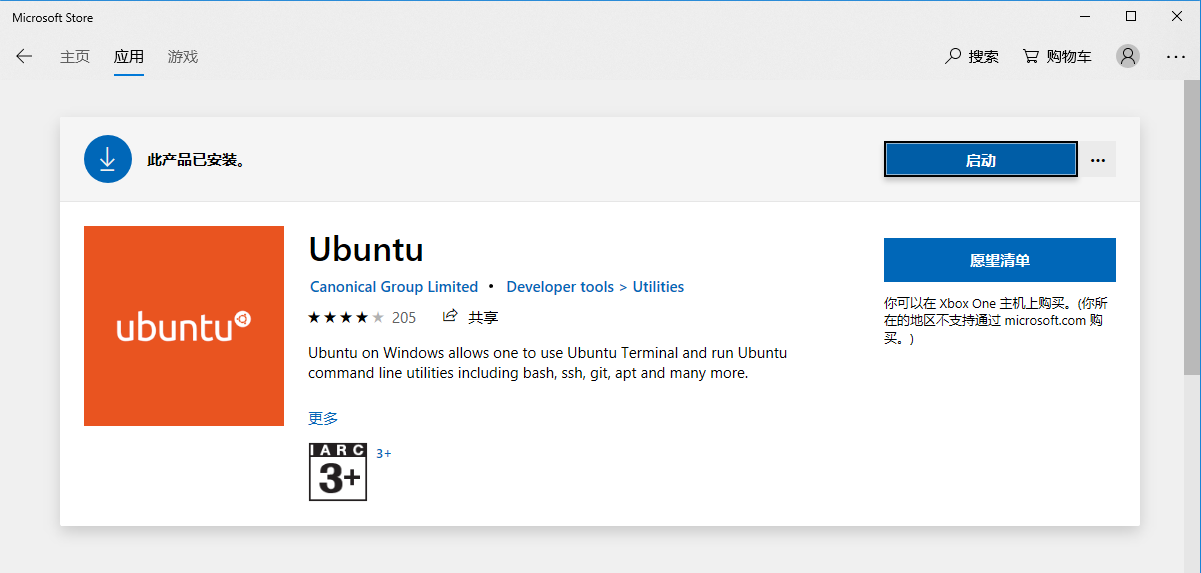
启动过程会自动进行安装,如下图所示:
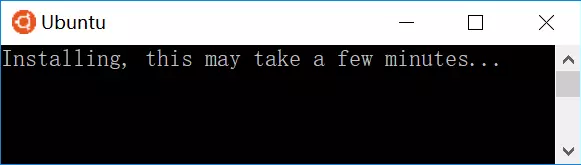
这里需要设置用户名和密码:

现在可以输入Linux命令了:

5. 系统保存位置
适于Linux的Windows子系统安装后会保存在C:\Users\Administrator\AppData\Local\Packages\CanonicalGroupLimited.UbuntuonWindows_79rhkp1fndgsc(文件夹大小近600M)
6. Linux命令行启动
方式一:在菜单中找到“Ubuntu”打开即可
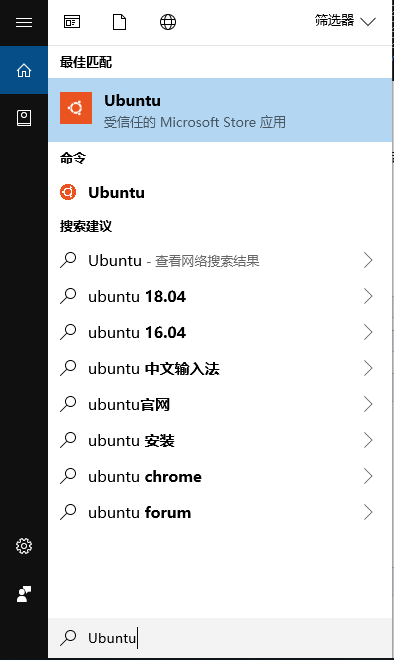
方式二:Ctrl + R 打开“运行”,输入“bash”,回车即可
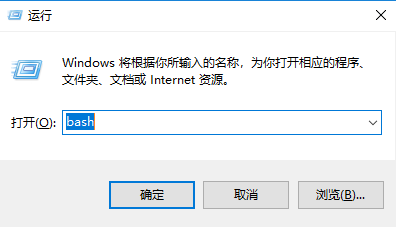
注:如果我们把Windows Subsystem for Linux(WSL)里面的环境弄坏,不用怕,可以直接将系统卸载掉,然后到微软应用商店重新安装即可。
最后推荐一篇不错的文章:https://www.jianshu.com/p/bc38ed12da1d
适用于Linux的windows子系统的更多相关文章
- 【Linux】在Win10上搭建WSL(适用于Linux的Windows子系统)
1.打开WSL ,控制面板 -- 程序 -- 程序和功能 -- 打开或关闭Windows功能 - 选中[适用于Linux的Windows子系统] 2.开启后重启电脑 3.在Win10自带的Micro ...
- WSL(Windows Subsystem for Linux) 适用于Linux的Windows子系统
打开 Microsoft Store , 搜索 Linux .选择 Ubuntu , 仔细看介绍,尤其是安装前的说明 ========================================= ...
- 有关 Windows 10 中“适用于 Linux 的 Windows 子系统(Beta)”
1.如何启用?(未来应该可从应用商店中直接安装) 在"控制面板"的"启用或关闭 Windows 功能"中进行勾选安装.(安装完成后需要重新启动) 2.然后呢? ...
- 在Linux的Windows子系统上(WSL)使用Docker(Ubuntu)
背景 平时开发大部人都是在提供了高效GUI的window下工作,但是真正部署环境普遍都是在Linux中,所以为了让开发环境和部署环境统一,我们需要在windows模拟LInux环境,以前我们可能通过虚 ...
- wkhtmltopdf+itext实现html生成pdf文件的打印下载(适用于linux及windows)
目中遇到个根据html转Java的功能,在java中我们itext可以快速的实现pdf打印下载的功能,在itext中我们一般有以下三中方式实现 配置pdf模板,通过Adobe Acrobat 来设置域 ...
- win10子系统 (linux for windows)打造python, pytorch开发环境
一.windows设置 0.启用windows子系统 控制面板--程序--启用或关闭windows功能--勾选适用于linux的Windows子系统 确定后会重启电脑 1.下载Ubuntu 在Micr ...
- Linux和Windows下查看环境变量方法(转)
add by zhj: 本文中的Linux是指Ubuntu14.04 以前我对环境变量有误解,以为环境变量就是PATH这个变量.其实环境变量其实有很多,PATH仅仅是其中一个而已,比如在Windows ...
- 适用于Linux 2的Windows子系统上的CUDA
适用于Linux 2的Windows子系统上的CUDA Announcing CUDA on Windows Subsystem for Linux 2 为了响应大众的需求,微软在2020年5月的构建 ...
- Linux 2 的 Windows 子系统上发布 CUDA
Linux 2 的 Windows 子系统上发布 CUDA 为响应大众需求,微软 宣布 在 2020 年 5 月的 建造 大会上推出了 建造 ( WSL 2 ) – GPU 加速功能.这一特性为许多计 ...
随机推荐
- jmeter自动生成测试报告
环境要求1:jmeter3.0版本之后开始支持动态生成测试报表 2:jdk版本1.7以上 3:需要jmx脚本文件 基本操作 1:在你的脚本文件路径下,执行cmd命令:jmeter -n -t test ...
- ueditor1.2.6图片被压缩的解决办法
修改文件路径: ueditor\dialogs\image\image.html 修改数值:
- Docker 安装tomcat7
[root@VM_0_7_centos ~]# docker pull tomcat:7-jre7 [root@VM_0_7_centos ~]# docker run -di --name=tomc ...
- 数字图像处理学习笔记之一 DIP绪论与MATLAB基础
写在前面的话 数字图像处理系列的学习笔记是作者结合上海大学计算机学院<数字图像处理>课程的学习所做的笔记,使用参考书籍为<冈萨雷斯数字图像处理(第二版)(MATLAB版)>,同 ...
- 【题解】洛谷P1072 Hankson的趣味题 (gcd和lcm的应用)
洛谷P1072:https://www.luogu.org/problemnew/show/P1072 思路 gcd(x,a0)=a1 lcm(x,b0)=b1→b0*x=b1*gcd(x,b0) ( ...
- js标准对象
在JavaScript的世界里,一切都是对象. 但是某些对象还是和其他对象不太一样.为了区分对象的类型,我们用typeof操作符获取对象的类型,它总是返回一个字符串: typeof 123; //'n ...
- Java虚拟机垃圾回收(二) :垃圾回收算法(转载)
1.标记-清除算法 标记-清除(Mark-Sweep)算法是一种基础的收集算法. 1.算法思路 "标记-清除"算法,分为两个阶段: (A).标记 首先标记出所有需要回收的对象: 标 ...
- Python常用的数据类型
Python常用的数据类型有很多,今天暂时介绍这三种,int(整数类型).str(字符串).bool(布尔类型)一.int(整数类型)1.不带小数的,integer 的缩写,常用于数据的计算或者大小的 ...
- 如何解决tomcat中的应用报java.io.IOException: 您的主机中的软件中止了一个已建立的连接
转载: 施勇: https://blog.csdn.net/shiyong1949/article/details/72845634 这两天突然看到日志文件中有“java.io.IOException ...
- CentOS7下rsync服务的基本详解和使用
第1章 Rsync基本概述 1.1 什么是Rsync rsync是一款开源,快速,多功能的可实现增量的本地或远程的数据镜像同步备份的优秀工具.适用于多个平台.从软件名称可以看出来是远程同步的意思(re ...
